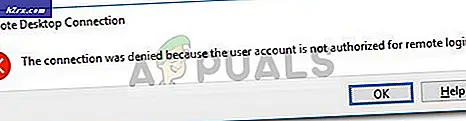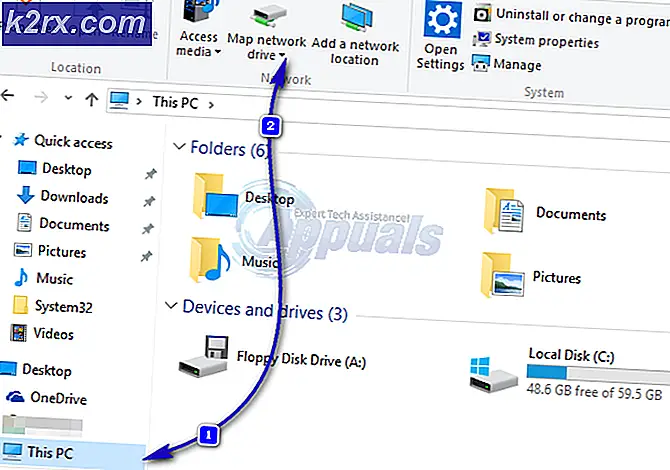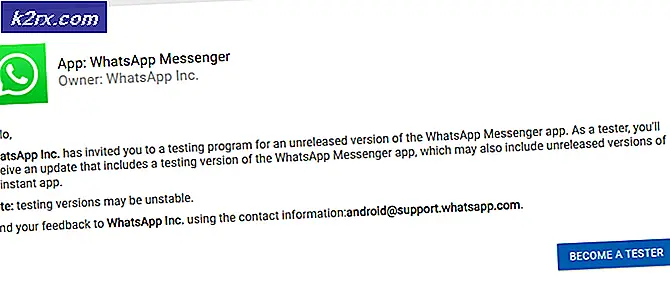Hamachi VPN Durum Hatası Nasıl Onarılır
Hamachi uygulaması "VPN durum hatası"Bir şey düzgün bir şekilde tünel açmasını engellediğinde. Bu, Hamachi hizmeti düzgün çalışmadığında veya sisteminize yüklenmiş herhangi bir üçüncü taraf VPN istemcisi, düzgün tünel açmasını engellediğinde meydana gelir. Hamachi, kullanıcıların internet üzerinden farklı bir bilgisayara doğrudan bağlanmasına izin veren bir VPN veya sanal özel ağ uygulamasıdır. İnternetteki bilgisayarlar arasında sanal bir LAN oluşturur. Böylelikle, kullanıcıların dosya paylaşımı gibi çok çeşitli görevleri gerçekleştirmesine olanak tanır.
Bazı durumlarda, Hamachi istemcinizi başlattığınızda durum simgeniz yeşil yerine kırmızıdır. Bu genellikle Hamachi'nin sunucularına bağlanamaması nedeniyle internetinizde bir sorununuz olduğunu gösterir. Bu hatanın çözümü, sadece internetinizin düzgün çalıştığından emin olmak ve internetinize yeniden bağlanmaktır. Ancak bazen Hamachi kullanırken bilgisayarınızın durum simgesi yeşil yerine sarı olur. Bu, bir tünelleme hatasının bir göstergesidir ve bilgisayarınızın ağdaki diğer bilgisayarlarla düzgün bir şekilde tünel oluşturmadığı anlamına gelir.
Hamachi VPN Durum Hatasına ne sebep olur?
Sorunun nedeni çeşitli senaryolara göre değişebilir. Ancak çoğu zaman aşağıdaki nedenlerden kaynaklanır:
Bu hatanın çözümleri aşağıda listelenmiştir. Bu tür her hatanın farklı bir nedeni olabileceğinden, tüm çözümler listelenmiştir. Sorununuz çözülene kadar her birini denemelisiniz.
1.Çözüm: Hamachi Sanal Adaptörünü Devre Dışı Bırakın ve Etkinleştirin
Uygulayabileceğiniz ilk çözüm, uygulamayı yüklediğinizde oluşturulan Hamachi sanal bağdaştırıcısını devre dışı bırakmaya ve ardından etkinleştirmeye çalışmaktır. Bunu nasıl yapacağınız aşağıda açıklanmıştır:
- Açın Kontrol Paneli Başlat Menüsünden.
- Git Ağ ve Paylaşım Merkezi (Ağ ve İnternet'te bulunur).
- Sol tarafta "Adaptör ayarlarını değiştir’.
- Sağ tıklayın Hamachi Ağ Adaptörü ve seçin Devre dışı bırak.
- Daha sonra sağ tıklayıp seçerek tekrar etkinleştirin. etkinleştirme.
2.Çözüm: Hamachi Tünel Açma Motoru Hizmetini Yeniden Başlatın
Yukarıda bahsettiğimiz gibi, sorun genellikle Hamachi Tünelleme hizmeti düzgün çalışmadığında ortaya çıkar. Sonuç olarak, istemci doğru şekilde tünel açamaz. Böyle bir durumda servisi yeniden başlatmanız gerekecektir. Bunu nasıl yapacağınız aşağıda açıklanmıştır:
- Basın Windows Tuşu + R Çalıştır iletişim kutusunu açmak için.
- Yazın services.msc ve ardından Enter'a basın.
- Şimdi bak Hamachi Tünel Açma Motoru servis, üzerine sağ tıklayın ve seçin Dur.
- Servisi tekrar başlatın ve çalışıp çalışmadığını görün.
3. Çözüm: Diğer VPN istemcilerini kaldırın
Bazen hata, VPN uygulamalarının birbirlerinin işlemlerini engellemesinden kaynaklanabilir, bu nedenle, ihtiyacınız yoksa diğer VPN uygulamalarını kaldırmak her zaman iyi bir fikirdir. Bu nedenle, sisteminize yüklediğiniz üçüncü taraf VPN istemcilerini kaldırın ve ardından sorunu çözüp çözmediğini görmek için Hamachi istemcisini kullanmayı deneyin. Varsa, başka bir VPN almayı düşünmeniz gerekecektir.
4.Çözüm: Hamachi'yi Kaldırıp Yeniden Yükleyin
Son olarak, yukarıdaki tüm çözümleri denedikten sonra bile sorunla karşılaşıyorsanız, Hamachi'yi kaldırabilir ve Yeniden yükleyebilirsiniz. Umuyoruz ki, bunu yapmanız sorununuzu çözecektir çünkü Hamachi uygulamanızı yenileyecektir. İstemciyi şu şekilde kaldırabilirsiniz:
- Açın Kontrol Paneli Başlat Menüsünden.
- Tıklayın Programı kaldır Programlar altında bulunur.
- Bulun Hamachi istemcisi listede ve sonra çift tıklama uygulamayı sisteminizden kaldırmak için üzerine dokunun.
- Daha sonra, istemciyi kendi web sitelerinden tekrar indirin, kurun ve çalışmaya başlayıp başlamadığına bakın.